Oprava: Disk Google zostáva v režime offline v systéme Android

Ak je Disk Google stále offline, nezabudnite vymazať vyrovnávaciu pamäť a údaje z aplikácie, preinštalujte aplikáciu alebo skúste prístup cez web.
Okrem toho, že Twitter slúži ako hlavná brána k myšlienkam a postojom vašej obľúbenej osoby, je tiež obrovským agregátorom médií. Milióny ľudí používajú Twitter na každodenné zdieľanie a prezeranie obrázkov, videí a iného obsahu. Čo sa teda stane, keď aplikácia Twitter nenačítava obrázky alebo videá? No, predpokladám, že tento problém budete chcieť vyriešiť čo najskôr.
Ako opraviť aplikáciu Twitter, ktorá nenačítava obrázky a videá v systéme iOS
Ak ste sa s týmto problémom nedávno stretli a predpokladám, že áno, tu je niekoľko vecí, ktoré môžete vyskúšať, keď Twitter pre iOS nedokáže načítať obrázok alebo video.
Riešenie 1 – Aktualizujte aplikáciu
Hoci je Twitter sociálna sieť, ktorá funguje nezávisle od používateľov, stále k nej máte prístup prostredníctvom aplikácie. A aplikácie sú náchylné na chyby. Je dosť možné, že sa v kóde aplikácie s predchádzajúcou aktualizáciou niečo pokazilo, takže vývojári teraz musia prísť s riešením.
Keďže Twitter je obrovský, s veľkým vývojovým tímom, problém by sa mal priznať pomerne rýchlo. Takže pokračujte v kontrole nových aktualizácií a dúfajme, že jeden problém vyrieši.
Kým však čakáte na opravu, je toho viac, čo môžete medzitým vyskúšať.
Riešenie 2 – Reštartujte a resetujte telefón
Aj tu je použiteľné najstaršie riešenie akéhokoľvek technického problému. Pred vykonaním niečoho drastickejšieho, napríklad odstránením aplikácie, jednoducho reštartujte telefón a zistite, či problém pretrváva. Niekoľko používateľov oznámilo, že reset vyriešil problém, takže existuje šanca.
Ako reštartovať iPhone X/XS/XR a iPhone 8
Ako reštartovať a resetovať iPhone 7
Ako reštartovať staršie iPhony a iPady
Riešenie 3 – Vymažte vyrovnávaciu pamäť aplikácie
Na rozdiel od mnohých iných aplikácií vám Twitter skutočne umožňuje vymazať vyrovnávaciu pamäť aplikácie a zbytočné úložisko! Česť vývojovému tímu!
Prečo teda nevyužiť túto funkciu? Ktovie, možno to umožní opätovné načítanie obrázkov a videí. Tu je postup, ako vymazať vyrovnávaciu pamäť aplikácie Twitter:
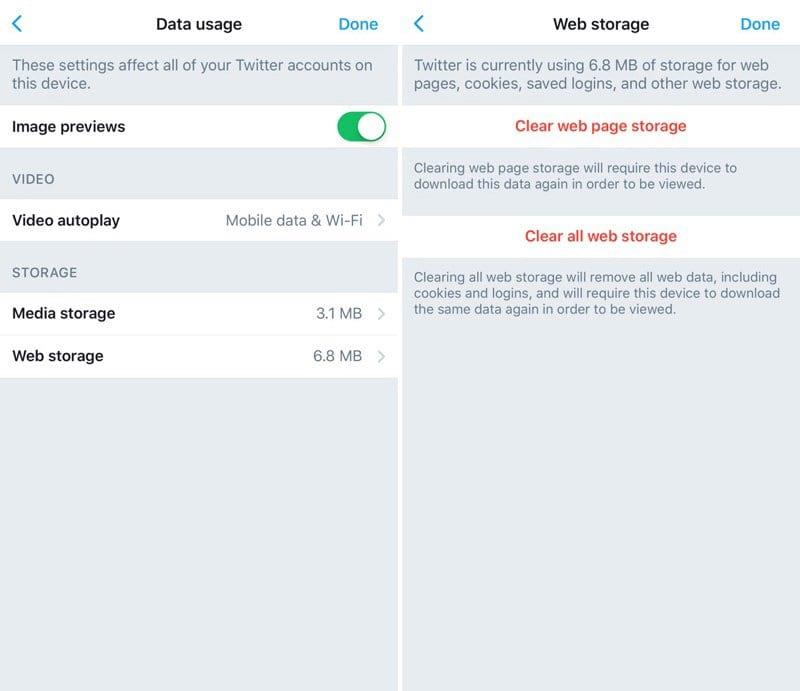
Riešenie 4 – Preinštalujte aplikáciu
V prípade, že vymazanie vyrovnávacej pamäte nepomohlo, aplikáciu môžete kedykoľvek preinštalovať. Pokračujte, odstráňte aplikáciu Twitter a znova ju nainštalujte z App Store. Možno, že čerstvo nainštalovaná aplikácia teraz zobrazí médiá.
Riešenie 5 – Skontrolujte sieťové pripojenie
Ak je niečo v neporiadku s vaším internetovým pripojením, nebudete môcť načítať informačný kanál manuálne. Nájdite si teda čas, aby ste to preskúmali.
V prípade, že je s vaším pripojením naozaj niečo v neporiadku, ale neviete, čo máte robiť, navrhujem obnoviť nastavenia siete . Majte na pamäti, že sa tým vynulujú všetky nastavenia siete, takže sa budete musieť znova prihlásiť do sietí WiFi a možno znova upraviť všetky nastavenia údajov.
Tu je postup, ako obnoviť nastavenia siete v systéme iOS:
To je asi tak všetko. Dúfam, že vám aspoň jedno z týchto riešení pomohlo vyriešiť problém s chýbajúcimi obrázkami a videami v aplikácii Twitter pre iOS. Ak máte nejaké pripomienky, otázky alebo návrhy, dajte nám vedieť v komentároch nižšie.
Poznámka redakcie: Tento článok bol pôvodne publikovaný v máji 2019. Ubezpečili sme sa, že sme ho prepracovali, aby bol čerstvosť a presnosť.
Ak je Disk Google stále offline, nezabudnite vymazať vyrovnávaciu pamäť a údaje z aplikácie, preinštalujte aplikáciu alebo skúste prístup cez web.
Máte problém s miznutím správ na vašom iPhone? Pozrite si tento článok a zistite, čo sa deje. Riešenia a tipy na obnovenie správ.
V prípade, že Čas pred obrazovkou na vašom iPhone nefunguje, reštartujte zariadenie, vypnite a znova zapnite Čas pred obrazovkou, alebo obnovte všetky nastavenia.
Zjistěte, jak efektivně zkontrolovat využití paměti RAM v systému Android 12 pomocí vestavěných nástrojů, možností vývojáře nebo aplikací třetích stran.
Ak chcete vypnúť upozornenia Asistenta Google, môžete to jednoducho urobiť v nastaveniach Asistenta alebo systému. Tu sa dozviete ako.
Ak nemôžete na svojom iPhone nastaviť živú tapetu, skontrolujte režim nízkej spotreby, Redukciu pohybu, a funkciu 3D Touch.
Ak chcete vypnúť zvuky Facebooku v systéme Android alebo iOS, prejdite do časti Nastavenia > Médiá a kontakty alebo Nastavenia > Zvuky.
Riešenia pre odstránené fotografie vo Fotkách Google, ktoré sa neustále vracajú na zariadeniach Android a iOS.
Odstránenie zvuku z videa v systéme Android je možné pomocou rôznych aplikácií vrátane Galérie, Fotiek Google a mnohých iných aplikácií na úpravu videa.
Chcete-li na iPhonu vypnout anonymní režim v prohlížečích Safari a Chrome, postupujte podle našich jednoduchých kroků a zajistěte si bezpečné procházení.








